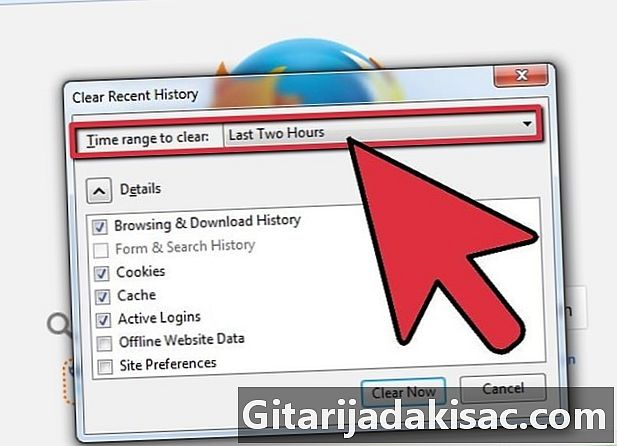
Innehåll
- stadier
- Metod 1 Radera historik med Internet Explorer
- Metod 2 Radera historik med Google Chrome
- Metod 3 Ta bort historiken med Firefox
- Metod 4 Radera historik med registerredigeraren (avancerad metod)
- Metod 5 Radera index.Datafiler (avancerad metod)
I allmänhet uppskattar människor inte riktigt att bli trasiga genom sin surfhistorik. Döljhistorik är inte bara för dem som surfar på vuxna webbplatser eller privata chattrum: många människor förvarar personuppgifter på en delad dator, och dessa människor vill ha denna information födelsedag eller jul) förblir hemligt utan att spioner kommer att upptäcka sina hemligheter. Om detta är ditt fall är det absolut nödvändigt att det blir din vana att undvika eventuella problem. Även om mjukvara att köpa kan hjälpa dig att eliminera din historia, kommer denna handledning att lära dig att göra det för dig själv och gratis!
stadier
Metod 1 Radera historik med Internet Explorer
- Öppna Internet Explorer. Klicka på Internet-alternativ i menyn verktyg.
-

Ta bort allt. Från fönstret Internet-alternativ från menyn verktygklicka på Ta bort alla. Som ett alternativ kan du radera objekten individuellt från fönstret historisk tillgängligt i verktygsfältet.- Radera kakor: från samma fönster Internet-alternativklicka på Ta bort cookies. Annars kan du radera elementen en efter en tack vare knappen Visa filer.
- Radera tillfälliga filer: från samma fönster Internet-alternativklicka på Ta bort filer. Se tipsavsnittet om hur du hanterar tillfälliga filer.
Metod 2 Radera historik med Google Chrome
-

Öppna webbläsaren Chrome. Längst upp till höger i fönstret, hitta Chrome-menyn i verktygsfältet och klicka på den.- Klicka på verktyg → Ta bort navigationsdata ... .
-

Kontrollera dina alternativ. I fönstret som visas ska du kontrollera de data du vill ta bort. Du kan ta bort endast en del av din surfhistorik om du vill, eller ta bort hela historiken.- Om du vill ta bort hela historiken väljer du alternativet för att radera "från start" -objekten.
Metod 3 Ta bort historiken med Firefox
- Starta Firefox. Klicka på Firefox-menyn och välj historisk → Rensa ny historia.

-
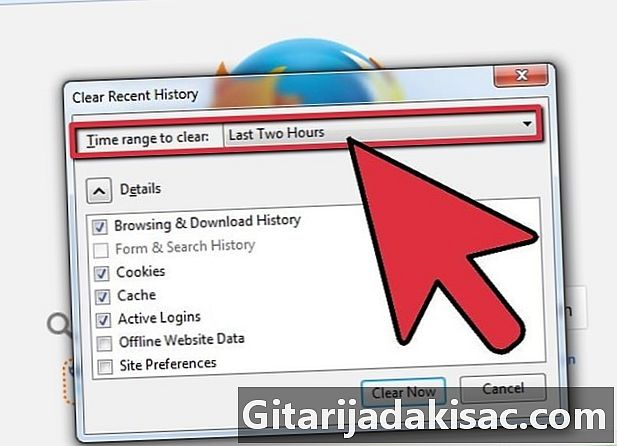
Välj en tidsperiod. Välj lämplig tidsperiod i fönstret "Rensa ny historik". Du kan välja en period mellan den förflutna timmen och all historik.- För att välja exakt de objekt som ska raderas, klicka på menyn detaljer i fönstret "Rensa ny historik" och välj exakt vad du vill ta bort.
-

Klicka på Radera nu.
Metod 4 Radera historik med registerredigeraren (avancerad metod)
-

Visa Start-menyn och skriv "regedit" i sökfältet. Tryck på "Enter" när du är klar. -

Dubbelklicka på ikonen "Regedit". Vänta tills programmet visas. Om du uppmanas att trycka på "Fortsätt". -

Tryck på "Ctrl + F" för att öppna sökverktyget. Detta gör att du kan söka efter specifika registerfiler. -

Skriv "HKEY_CURRENT_USER Software Microsoft" i sökrutan. Klicka på "Mer" -ikonen när resultaten visas i sökrutan. -

Navigera till "Internet Explorer" → "Utforska barer". -

Leta efter registerposten "Standard". Hon kommer att ha ordet "Standard" i namnet på sin fil. -

Högerklicka och ta bort alla registerposter nedan registerposten "Standard". Var försiktig så att du inte tar bort registerposten "Standard" eller en post ovan "Standard" eftersom det kan skada ditt system och förhindra att det utför vissa uppgifter.
Metod 5 Radera index.Datafiler (avancerad metod)
-

Starta Windows i säkert läge. I allmänhet kan du starta i säkert läge genom att snabbt trycka på F8-tangenten precis efter att du har startat datorn. -

Logga in som administratör. Dina index.dat-filer, som sparar dina internethistorikdata, är omöjliga att ta bort via kommandotolken om du inte är inloggad som administratör. -

Skriv "index" i kommandotolken.dat / s "och tryck på" Enter "-tangenten. Dina index.dat-filer, såväl som deras underkataloger, bör tas bort.

- När du har rensat all din historik, ta bort alla systemåterställningspunkter för fall. Det är möjligt att återställa registret till sitt ursprungliga läge med det här verktyget.
- För att förhindra vetenskaplig analys av din hårddisk, skriv över det tomma utrymmet på hårddisken med ett verktyg som Eraser.
- Om du inte vill göra det svårt för dig att rensa historiken manuellt finns det program som kommer att göra det åt dig, som CCleaner (som är gratis!), OSPC Privacy Cleaner, East-Tec Eraser 2007, Evidence Eliminator, Eraser Pro Tracks eller fönsterbricka.
- Windows har en DNS-cache för att hitta webbsidor snabbare. För att se en lista över de senaste besökta webbsidorna, öppna kommandotolken (skriv "CMD" i rutan "Kör") och skriv ipconfig / displaydns. Det är möjligt att tömma cachen med kommandot ipconfig / flushdns.
- För att inaktivera avsnittet "Nya dokument" på din Start-meny, högerklicka på Start-menyn. Klicka på egenskaper, sedan på fliken Startmeny. Klicka på knappen personifieraalternativet. Öppna fliken advanced. Längst ner i fönstret finns avsnittet "Nya dokument" där du kan avmarkera "Visa senaste öppna dokument". Det finns också en knapp som rensar listan men behåller detta avsnitt i Start-menyn.
- Konfigurera IE för att automatiskt ta bort tillfälliga filer när de avslutas. Det här alternativet finns på fliken advanced i menyn "Internetalternativ" i webbläsaren Internet Explorer. Alternativt kan du installera Firefox som ett ersättare för Interner Explorer, vilket ger dig ett alternativ "Rensa privata webbläsningsdata".
- Om du har ett antivirusprogram bör det finnas ett alternativ som hjälper dig att ta bort din användningshistorik. Namnet på funktionen kan variera. Om du har det senaste Quick Heal-programmet, bör du ha programmet som kallas "PC Tuner", som du kan komma åt via antivirusprogrammet. Du kan köra den automatiska optimeringen "Auto TuneUp" eller så kan du starta spårrensaren "Spårrensning" separat.
- Under vissa omständigheter kan en expert kunna avbryta dessa ändringar.
- Att försöka dölja användningen av din dator på jobbet kan sannolikt orsaka problem med din hantering. Nätverksadministratörer har tillgång till serverregister som exakt anger nätverks- och arbetsstationsaktiviteter.Brandväggar kan också hålla register, liksom ISP: er.
- Ändringar du gör själv i systemfiler är potentiellt farliga och utförs på egen risk.
- Du kommer sannolikt att uppmärksamma om det är uppenbart att du har vidtagit åtgärder för att rensa din historia.
- Ändra inte inställningarna för en annan användare på en dator utan att be om tillstånd: det kommer att vara mycket pinsamt. I många länder är det ett brott att ändra inställningarna på en dator utan lagligt tillstånd.